Ibland kan vi ha upplevt att vi inte kan besöka vissa webbplatser eller länkar med vår webbläsare. Vi kan ha sett felet " ERR_SSL_VERSION_OR_CIPHER_MISMATCH". Vi stöter på felet när vi försöker besöka en specifik sida. Detta fel kommer att hindra oss från att komma åt och därför använda webbplatsen eller webbsidan. Felet uppträder vanligtvis i Google chrome eller Internet Explorer, men vi kan se det i andra webbläsare också.
Felkoden kommer troligen att visas på en webbplats som kräver känslig information från sina användare som kreditkortsuppgifter eller inloggningsuppgifter. Vår webbläsare kontrollerar SSL-certifikatet när vi försöker ansluta till en webbplats. SSL-certifikat är ett sätt att bevisa att en webbplats är äkta, och den har implementerat lämpliga protokoll för att göra anslutningen säker. ERR_SSL_VERSION_OR_CIPHER_MISMATCH inträffar när protokollen som konfigurerats på webbplatsservern inte är säkra.
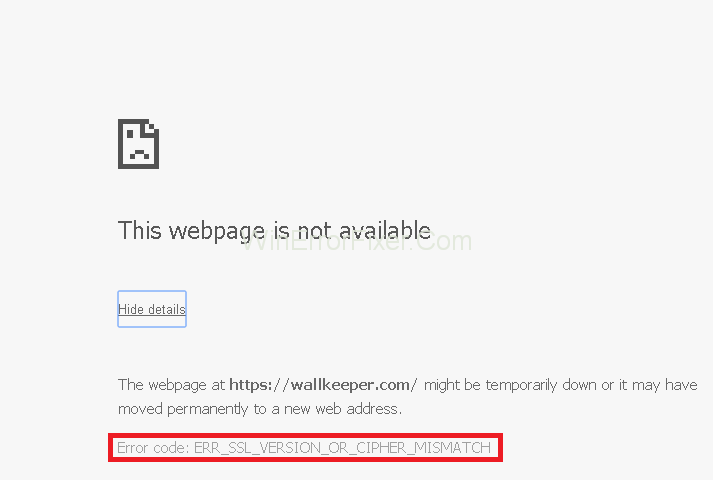
ERR_SSL_VERSION_OR_CIPHER_MISMATCH-felet är vår webbläsares sätt att hindra oss från att komma åt webbplatser med osäkra protokoll och certifikat. Webbplatserna kan också använda en föråldrad eller gammal protokollversion som vår webbläsare inte kategoriserar som säker. Det är därför de webbplatser som kräver att du anger känslig information med största sannolikhet visar detta fel.
Innehåll
Så här åtgärdar du ERR_SSL_VERSION_OR_CIPHER_MISMATCH-fel i Google Chrome
Det finns inget vi kan göra för att förhindra detta eftersom valet av protokoll som webbplatserna använder inte är under vår säkerhet. Men det finns några lösningar som innebär att inaktivera kontrollerna för SSL. Dessa nämns nedan:
Lösning 1: Ändra inställningarna för Google Chrome
Du kan konfigurera din webbläsare så att den ignorerar varningarna för alla föråldrade SSL- och TLS-versioner. Det kommer att lösa ditt problem om den riktade webbplatsen kör en gammal version av nämnda protokoll. Detta kommer dock bara att fungera på Google chrome.
Den här metoden fungerar inte för de senaste Google Chrome-versionerna. Flaggan som vi behöver ställa in på ett annat värde är inte tillgänglig i de senaste versionerna av Google chrome. Det här alternativet tas bort i Google Chrome v45 och senare.
Lösning 2: Stäng av SSL-skanning
Om du har ett antivirusprogram eller något annat säkerhetsprogram installerat på datorn kan problemet vara SSL-skanningen. Detta säkerhetsprogram utför en SSL-skanning. Du kan stänga av den från inställningarna. Att vända SSL-skanningen hjälper till att bli av med felet på webbplatsen.
Det här steget kommer att variera från programvara till programvara, men det bör finnas ett alternativ i SSL-skanning i ditt antivirusprogram för att inaktivera det.
Vi kommer att ge steget för hur du stänger av SSL-skanning på Bit Defender
Steg 1: Dubbelklicka på Bits Defender - ikonen från ikonfältet.
Steg 2: Gå till moduler .
Steg 3: Välj webbskydd .
Steg 4: Stäng av alternativet för skanning av SSL .
Lösning 3: Prova äldre versioner
Din webbläsare ger ett ERR_SSL_VERSION_OR_CIPHER_MISMATCH-fel eftersom den är uppdaterad till de senaste standarderna och utformad för att neka alla föråldrade certifikatsprotokoll. Så att använda en gammal version av webbläsaren kan fungera för dig.
Att använda en gammal version av Google Chrome kommer också att fungera för dig om du inte kunde följa metod 1 på grund av den senaste Google Chrome-uppdateringen. Du kan ladda ner en äldre version av google chrome, förmodligen v40 för att ändra inställningarna som nämns i metod 1.
Relaterade guider:
Slutsats
Så här är metoderna för felet ERR_SSL_VERSION_OR_CIPHER_MISMATCH . Användaren kan välja vilken som helst av de tre metoderna som nämns ovan.

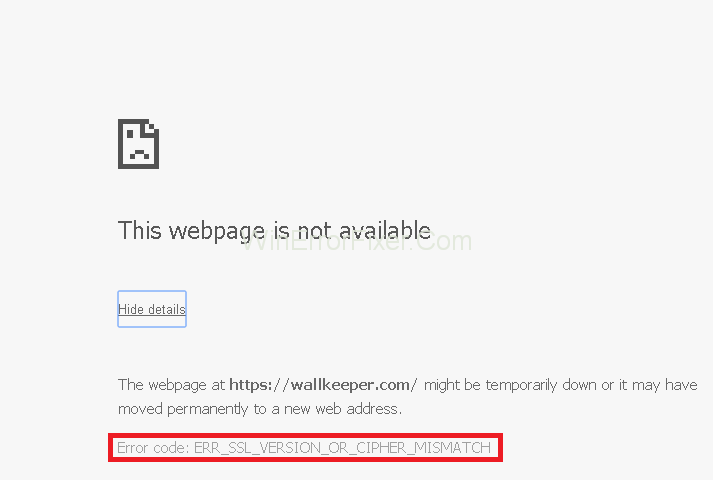






![Ta reda på hur du gör försättssidor i Google Dokument [Enkla steg] Ta reda på hur du gör försättssidor i Google Dokument [Enkla steg]](https://blog.webtech360.com/resources3/images10/image-336-1008140654862.jpg)

